Як додати GMAIL до Outlook 2010 за допомогою IMAP

Налаштування Outlook для роботи з Gmail IMAP раніше було складно в 2007 році. Але в Перспективи 2010, Microsoft зробила це набагато простіше, і звсе робиться майже автоматично. Похмура річ у тому, що цей процес працює не лише для Gmail, ви можете підключитися майже до будь-якої служби електронної пошти, просто дотримуючись простих кроків нижче.
23.05.2010 Оновлення - Існує можливість налаштуванняваш акаунт GMAIL, щоб увімкнути з'єднання IMAP перед виконанням кроків нижче. Я рекомендую вам поглянути на цей groovyPost, перш ніж продовжувати кроки нижче. Дякую!
Як додати Gmail до Outlook 2010 за допомогою IMAP
1. У програмі Outlook Клацніть Файл> Інформація> Додати обліковий запис.
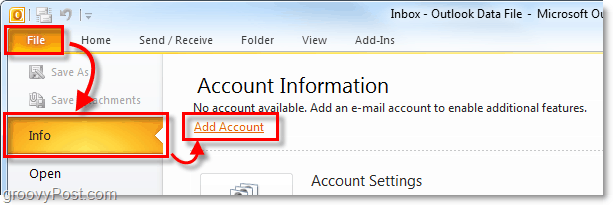
2. У вікні налаштування облікового запису, що з’явиться, Клацніть то Обліковий запис електронної пошти куля, а потім Тип в облікових даних облікового запису Gmail.
- Твоє ім'я - Це може бути все, що ти хочеш. Однак це може відображатися в електронних листах, які ви надсилаєте людям.
- Адреса електронної пошти - Тип на вашу адресу Gmail. (приклад: email@gmail.com)
- Пароль - Тип у паролі до свого облікового запису Gmail.
Ввівши всю свою інформацію, Клацніть Далі.
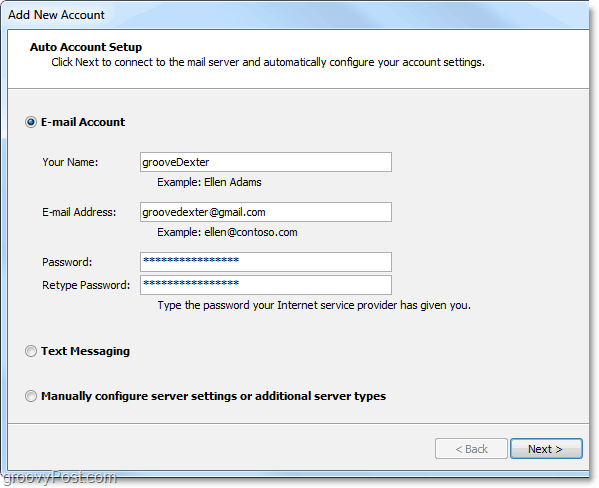
3. Тепер вам залишається лише зіграти в гру очікування. Outlook 2010 автоматично виявить усі налаштування, необхідні для підключення до Gmail. Цей процес може зайняти хвилину, тому вам знадобиться трохи терпіння. Отримавши три зелені галочки, Клацніть Закінчити.
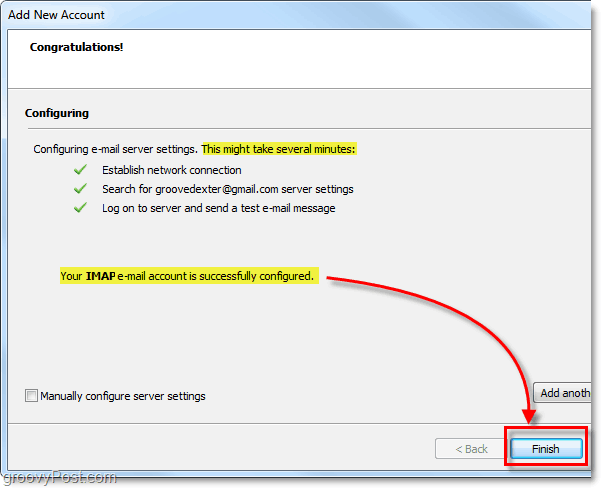
Тепер ви повинні мати повний доступ до Gmail через IMAP / SMTP в Outlook. Ви можете підтвердити це, повернувшись до Файл> Інформація меню та Клацання у випадаючому меню нижче Інформація про обліковий запис. Ваш щойно доданий обліковий запис Gmail повинен з’явитися та сказати IMAP / SMTP під ним.

Хоча цей самий процес буде працювати і для Hotmail, я настійно рекомендую використовувати замість цього інструмент підключення Hotmail Connector.
Запитання, думки? Залиште коментар нижче!
![Використовуйте Outlook 2007 з обліковим записом GMAIL через iMAP [How-To]](/images/outlook/use-outlook-2007-with-gmail-account-via-imap-how-to.png)

![Налаштування Outlook 2010 - 2007 для завантаження всієї пошти IMAP [Спосіб]](/images/microsoft/configure-outlook-2010-8211-2007-to-download-entire-imap-mail-how-to.png)







Залишити коментар